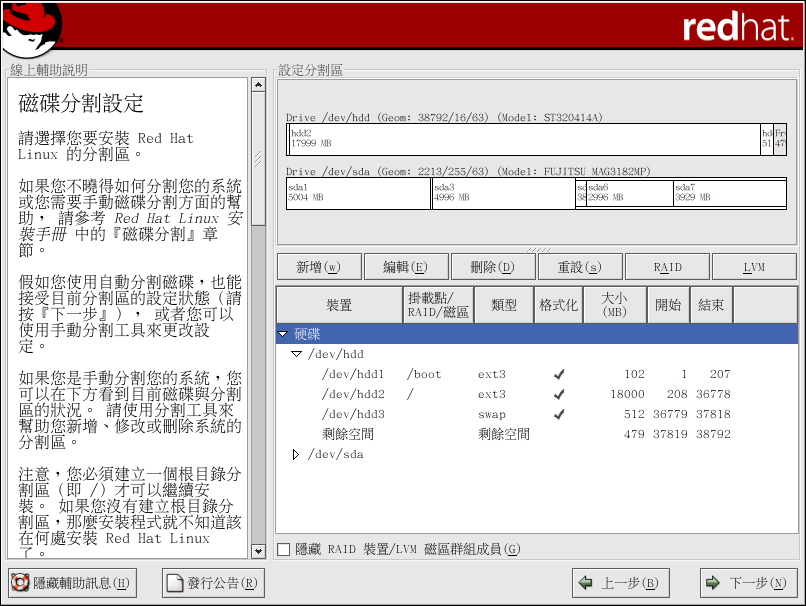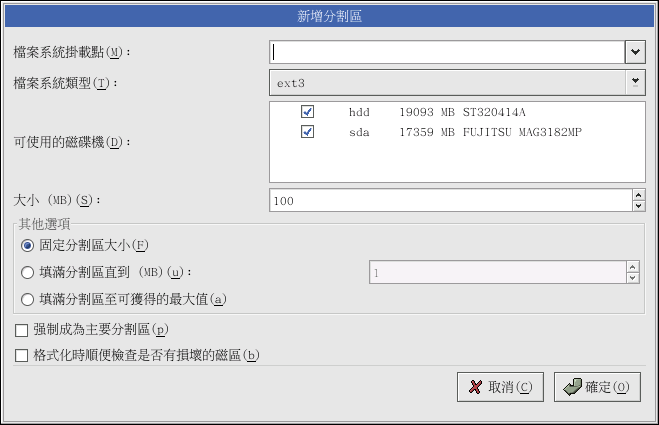3.19. 磁碟分割您的系統
如果您選擇 『自動分割磁碟』 而沒有選擇 『檢視』,請略過此章節至 菴 3.21 節。
如果您選擇 『自動分割磁碟』 並且選擇 『檢視』,您可以接受目前的分割區設定(請點選 下一步),或使用 Disk Druid (一個手動分割磁碟的工具)來更改設定。
在這裡,您必須告知安裝程式要在那裡安裝 Red Hat Linux,這可經由定義掛載點給一個或更多的分割區以提供給 Red Hat Linux 安裝。 此時,您也許需要建立亦或刪除分割區 (請參考 圖形 3-14)。
 | 請注意 |
|---|---|
如果您還未計畫該如何設定您的分割區,請參考 附錄 E。 最基本的情況下,您需要一個適當大小的 root 分割區以及一個等於您系統上記憶體容量兩倍大的 swap 分割區。 |
安裝程式所使用的磁碟分割工具是 Disk Druid。 除了某些特定的例外狀況外,Disk Druid 可以應付的了一個基本安裝上的磁碟分割要求。
3.19.1. 硬碟的圖形顯示
Disk Druid 提供了一個圖形化的硬碟。
使用您的滑鼠,點選一次以選取在圖形化顯示裡的一個特定區域。 雙點選以編輯一個現有的分割區 或從現有的剩餘空間建立一個分割區。
在以上的畫面中,您將會看到 『磁碟』 名稱(例如 /dev/hda)、geom (用來表示硬碟的幾何形狀以及含括了三個數字,分別表示硬碟上的磁柱、磁頭與磁碟扇區的數目),以及由安裝程式偵測到的硬碟 『型號』。
3.19.2. Disk Druid 的按鈕
這些按鈕控制 Disk Druid 的動作。 它們被使用來更改分割區的屬性(例如,檔案系統類型與掛載點)而且也用來建立 RAID 裝置。 這個畫面上的按鈕也可用來接受您所做的變更,或離開 Disk Druid。 為了做進一步解釋,我們依序來探討每一個按鈕:
新增: 使用來要求一個新的分割區。 當選取時,會出現一個對話窗,並包含必須要填入資訊的欄位(例如,掛載點與分割區大小)。
編輯: 使用來更改目前在 『分割區』 部份選取之分割區的屬性。 選取 編輯 將會開啟一個對話視窗。 可以編輯部份或全部的欄位,取決於分割區的資訊是否已經被寫入到磁碟。
您也可以編輯出現在圖形中的剩餘空間,從那些空間來建立一個新的分割區。 您可以選取剩餘空間然後選擇 編輯 按鈕,或雙點選這些剩餘空間以編輯它。
刪除: 使用來移除在 『目前磁碟分割區』 選取的分割區。 您將會被問及以確認任何分割區的刪除。
還原: 使用來回復 Disk Druid 到它原先的狀態。 如果您 還原 這個分割區,所有已做的變更都將會遺失。
RAID: 使用來提供多餘資料 (redundancy) 給任何或所有磁碟分割區。 如果您有使用 RAID 的經驗,否則不建議您使用。 如需閱讀更多關於 RAID 的資訊,請參考在 Red Hat Linux 用戶自訂手冊 中的 RAID 部份。
要建立一個 RAID 裝置,您必須先建立軟體 RAID 分割區。 一旦您已經建立兩個或更多的軟體 RAID 分割區,選擇 RAID,來連接軟體 RAID 分割區到一個 RAID 裝置。
LVM: 讓您可以建立一個 LVM 邏輯磁區。 LVM (Logical Volume Manager) 的角色是是用來代表其下實體儲存空間(例如一個硬碟)的一個簡單的邏輯檢視。 LVM 管理個別的實體磁碟 — 或更明白的就是說在它們其內所含的個別分割區。 如果您有使用 LVM 的經驗,否則不建議您使用。 如需閱讀更多關於 LVM 的資訊,請參考 Red Hat Linux 用戶自訂手冊。
要建立一個 LVM 邏輯磁區,您必須先建立實體磁區 (LVM) 類型的分割區。 一旦您建立好一個或更多的實體磁區 (LVM) 分割區,請選擇 LVM 來建立一個 LVM 的邏輯磁區。
3.19.3. 分割區的欄位
在分割區結構圖上,是用來表示您所建立之分割區資訊的標籤。這些標籤定義如下:
裝置: 這個欄位表示這個分割區的裝置名稱。
掛載點/RAID/磁區: 掛載點就是在目錄結構中一個磁區放置的位置; 這個磁區被 "掛載" 在這個位置。 這個欄位指出該分割區要被掛載在何處。 如果分割區已存在,不過還未設定,您則需要定義它的掛載點。 您可以在該分割區上雙點選或點選 編輯 按鈕。
類型: 這個欄位顯示這個分割區的類型 (例如 ext2, ext3 或 vfat)。
格式化: 這個欄位表示是否要格式化建立好的分割區。
大小 (MB): 這個欄位顯示這個分割區的大小(MB)。
開始: 這個欄位顯示這個分割區在您的硬碟上起始的磁柱。
結束: 這個欄位顯示這個分割區在您的硬碟上結束的磁柱。
隱藏 RAID 裝置/LVM 磁區群組成員: 假如您不想檢視任何已經建立的 RAID 裝置或 LVM 磁區群組成員,請選取這個選項。
3.19.4. 建議的磁碟分割摘要
除非您有其他的理由,我們建議您建立下列的分割區:
一個 swap 分割區(至少 32MB) — swap 分割區是用來支援虛擬記憶體。 也就是說,當實體記憶體已經無法負載系統處理的資料時,資料將先寫入一個 swap 分割區。 您的 swap 分割區的大小應該要等於電腦記憶體的兩倍大或至少 32MB,端看以上哪一個值比較大。
例如,如果您有 1GB 的記憶體或更少,您的 swap 分割區應該至少要等於您的記憶體容量,或頂多記憶體的兩倍大。 至於大於 1GB 的記憶體,建議您使用 2GB 的 swap。 如果您打算不久之後要升級您的記憶體,建立一個較大 swap 空間的分割區將會相當的有幫助。
一個 /boot 分割區 (100MB) — 這個分割區掛載在 /boot 下,包含了作業系統的核心(用來使您的系統啟動 Red Hat Linux),以及使用於 bootstrap 過程的檔案。 由於大部分電腦的 BIOS 限制,最好建立一個較小的分割區來放置這些檔案。 對於大部分的使用者來說,一個 100MB 的 /boot 分割區就足夠了。

警告 請不要以 LVM 分割區類型來建立您的 /boot 分割區。 由 Red Hat Linux 收錄的開機管理程式無法讀取 LVM 分割區,而且您將不能啟動您的 Red Hat Linux 系統。

警示 做硬碟的磁碟分割時,請切記某些舊系統的 BIOS 無法存取硬碟上超過 1024 磁柱的空間,假如有這種情況的話,請在您硬碟上 1024 磁柱內預留足夠的空間給 /boot Linux 分割區以用來啟動 Linux。 至於其他的 Linux 分割區則可以放在 1024 磁柱之後的空間。
如果您想要 / (root) 分割區使用硬碟上所有的剩餘空間,而且您的硬碟大於 1024 個磁柱,您必須要建立一個 /boot 分割區。
parted 程式中,1024 磁柱的位置等於 528MB。 請參考 http://www.pcguide.com/ref/hdd/bios/sizeMB504-c.html 以取得更多資訊。
一個 root 分割區 (1.7-5.0GB) — 這就是 "/"(根目錄)要放置的地方。 在這個設定中,所有檔案(除了那些存放在 /boot 中的)都將存放於 root 分割區。 一個 1.7GB 的 root 分割區會剛剛好容納下一個『個人電腦』或『工作站』的安裝(只留下 "非常" 少的剩餘空間),而一個 5.0GB 的 root 分割區將可讓您安裝所有的套件。
3.19.5. 新增分割區
要增加一個新的分割區,請選取 新增 按鈕。 會出現一個對話視窗(請參考 圖形 3-15)。
 | 請注意 |
|---|---|
您必須至少提供一個分割區給安裝程式使用,或是您可以給更多個。 需要更多資訊,請參考 附錄 E。 |
檔案系統掛載點: 輸入這個分割區的掛載點。 例如,假如這個分割區應該是 root 分割區,請輸入 /; 輸入 /boot 給 /boot 分割區,依此類推。 您也可以使用下拉式選單來選取正確的掛載點給您的分割區。
檔案系統類型: 使用下拉式選單選取適當的檔案系統給這個分割區。 需要更多關於檔案系統類型的資訊,請參考 菴 3.19.5.1 節。
可使用的磁碟機: 這個欄位包含了安裝在您的系統上的硬碟。 如果一個硬碟已經被反白選取,這表示現在您將建立分割區在該磁碟上。 如果該選取盒沒有被選取,則這個分割區將不會被建立在該硬碟上。 藉由使用不同的選項設定,您可以使 Disk Druid 放置分割區在您要的地方,或完全讓 Disk Druid 決定分割區該放那裡。
大小 (MB): 輸入分割區的大小(以 MB 表示)。 請注意,這個欄位以 100MB 開始; 除非變更它,否則只會建立 100MB 的分割區。
其他選項: 選擇是否要使分割區為一個固定的大小,或允許它 "填滿"(補滿可用的硬碟空間)到一定的程度,或者是允許它填滿任何剩餘的硬碟空間。
如果您選擇 『填滿分割區直到 (MB)』,您必須在這個選項右邊的欄位中提供大小的限制。 這將使得您可以保留某些硬碟上的剩餘空間以便將來使用。
強制成為主要分割區: 選擇是否要您即將建立的分割區當作硬碟上的四個主要分割區之一。 如果沒有選取,這個建立好的分割區將會是一個邏輯分割區。 需要更多資訊,請參考 菴 E.1.3 節。
格式化時順便檢查是否有損壞的磁區: 檢查是否有損壞的磁區可以用來避免資料遺失,它會將損壞的磁區放置在一個磁碟上,並且建立一個清單以避免將來會使用到它們。 如果您希望在格式化每一個檔案系統時順便檢查是否有損壞的磁區,請確定您有選取這個選項。
選擇 『格式化時順便檢查是否有損壞的磁區』 會大幅的增加您的安裝時間。 因為大部分較新的硬碟容量都很大,檢查是否有損壞磁區將會需要很長的時間;時間的長短決定在硬碟的大小。 如果您選擇要檢查是否有損壞的磁區,您可以在虛擬主控台 #5 監視進度。
確定: 一旦您對設定已經滿意,而且希望要建立這個分割區,請選擇確定。
取消: 如果您不想建立這個分割區,請選擇取消。
3.19.5.1. 檔案系統的類型
Red Hat Linux 允許您建立不同的分割區類型,基於它們將使用的檔案系統。 以下為一個對於不同檔案系統的簡短說明,包括該如何使用它們。
ext2 — 一個 ext2 的檔案系統支援標準的 Unix 檔案類型(一般檔案、目錄、符號連結等等)。 它提供了支援長檔名的能力,可到 256 個字元。 Red Hat Linux 7.2 版之前預設使用 ext2 檔案系統。
ext3 — ext3 檔案系統是以 ext2 檔案系統為基礎,加上一種主要的優點 — 日誌作業(journaling)。 使用日誌式的檔案系統,將減少系統當機後回復檔案系統的時間,因為已不再需要做 fsck[1] 檔案系統。 因此安裝程式將會預設選取 ext3 檔案系統,並且強烈建議您使用它。
實體磁區 (LVM) — 建立一個或更多的實體磁區 (LVM) 分割區,使您可以建立一個 LVM 的邏輯磁區。 如需關於 LVM 的更多資訊,請參考 Red Hat Linux 用戶自訂手冊。
軟體 RAID — 建立兩個或以上的 軟體 RAID 分割區讓您可以建立一個 RAID 裝置。如需要關於 RAID 裝置的相關資訊,請參考在 Red Hat Linux 用戶自訂手冊 中的 RAID(Redundant Array of Independent Disks) 章節。
swap — Swap 分割區是用來支援虛擬記憶體。 換句話說,當實體記憶體不足以儲存系統正在處理的資料時,資料將寫入一個 swap 分割區。
vfat — VFAT 檔案系統是一種 Linux 的檔案系統,它相容於 FAT 檔案系統在 Windows 95/NT 上的長檔名。